Запрос на получение мастер-учетки по клиенту ООО ФИТ
- Для перехода в форму запроса откройте меню через “Мой профиль”, выберите “Мои доступы”, а далее вкладку “ФИТ: интермодальные перевозки”.
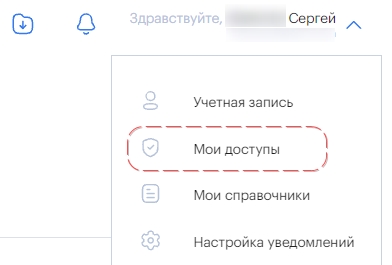
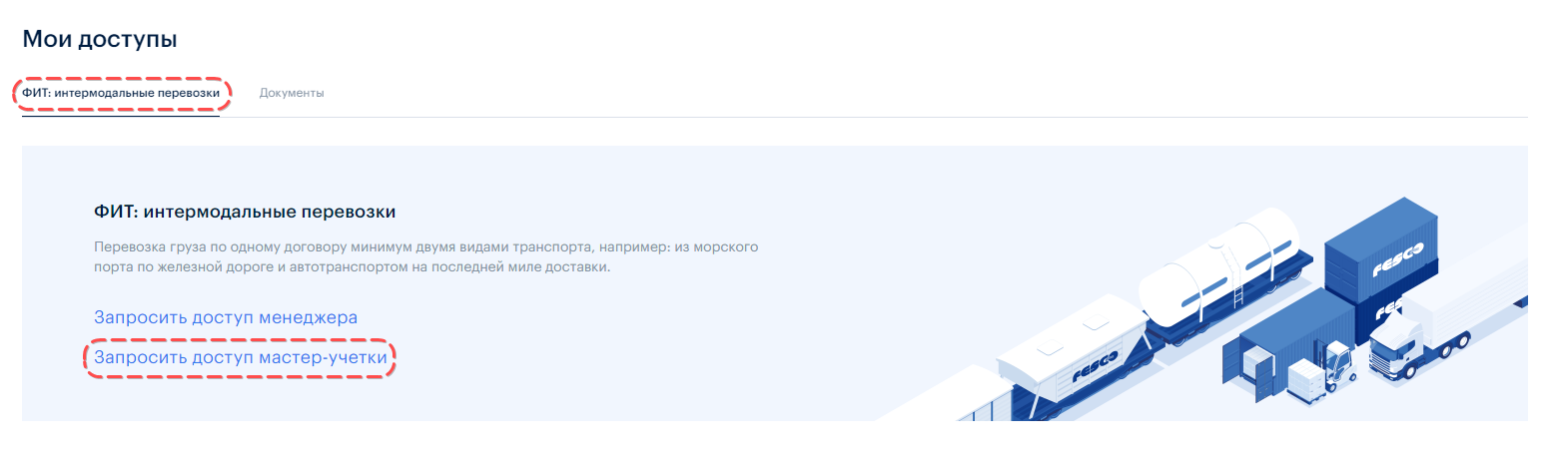
Далее требуется пройти по ссылке “Запросить доступ мастер-учетки” (opens new window)
В открывшейся форме на первом шаге введите Код клиента. Он состоит из 6 заглавных латинских букв, например, ABCDEF. Наименование заполнится автоматически после вставки кода без возможности его редактировать.

Код клиента можно увидеть в разделе Договоры. Для этого:
перейдите в раздел Договоры — Заключенные (opens new window);
выберите в фильтре нужное юр.лицо и нажмите “Найти”;
над результатом фильтра будет отображен Код клиента. Скопируйте его.

Нажмите “Продолжить”. Система вам подтвердит, что учетки поданной компании еще нет. Нажмите “Хорошо”.
На втором шаге от вас потребуется заполнить данные по пользователям. Первая учетка будет уже предзаполнена из данных профиля. Редактирование доступно только в поле ФИО и Телефон.
Вы можете добавить ещё мастер-учетку, нажав “Добавить мастер-учетку”. Ограничений добавление мастер-учеток нет. Для удаления нажмите “Удалить запись”. Для продолжения нажмите “Далее”.

Укажите информацию о подписанте:
ФИО и должность — обязательные поля.
Действует на основании. Выберите “Устав” или “Доверенность”. При выборе “Доверенность” откроется доп.поле для ввода реквизитов доверенности, обязательное поле.
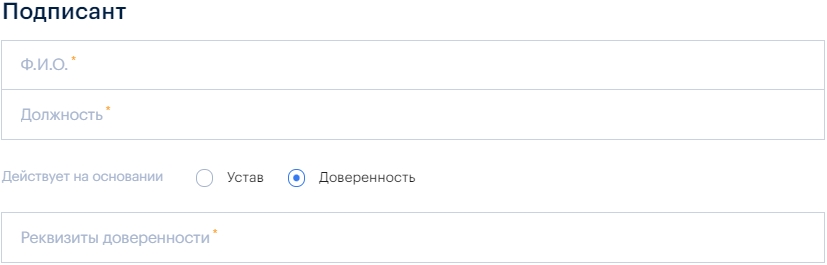
На третьем шаге вам будет предложено скачать сформированный документ и подписать его.
Чтобы вернуться на предыдущий экран, можно кликнуть на кнопку “Назад”. При этом все значения, введенные данные в форме сохраняются.
Запрос создается сразу после того, как перешли на следующий шаг. Вернуться к нему можно в разделе Профиль - Мои доступы (opens new window) и будет иметь статус “Заявка сгенерирована”.

Чтобы вернуться к редактированию:
- откройте ссылку “Мастер учетка”;
- на детальной странице учетки нажмите на кнопку “Редактировать”.
На четвертом шаге требуется загрузить запрашиваемые документы.
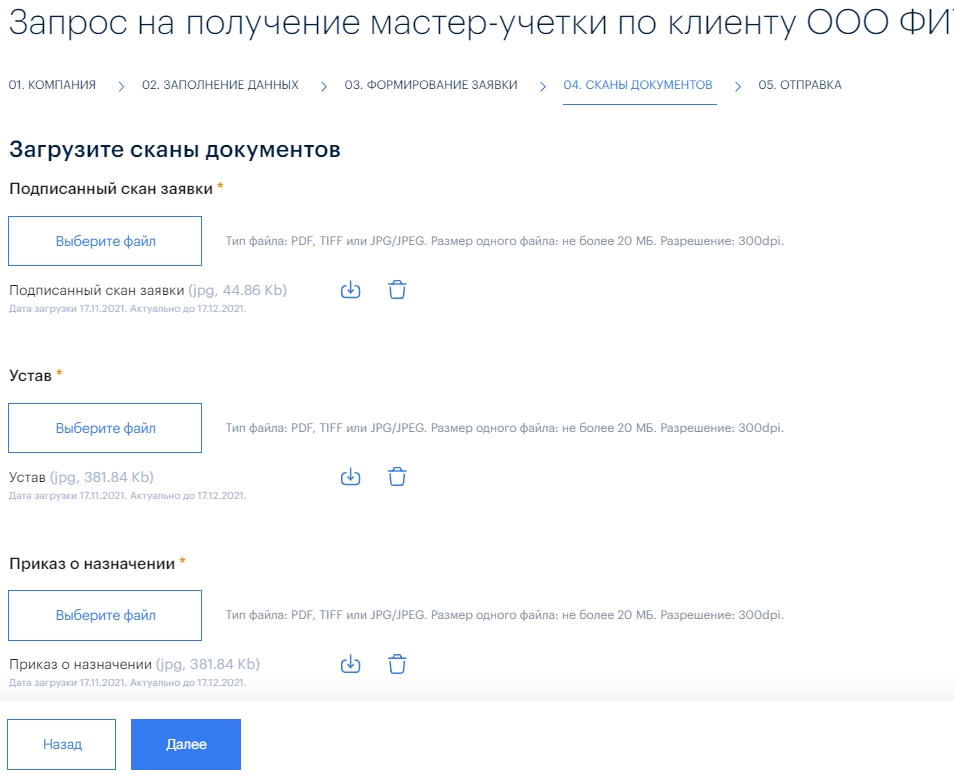
Пятый шаг требует от вас проверки на корректность заполненных данных. При необходимости исправить, нажмите на “карандаш”. В таком случае вы вернетесь к нужному шагу. Нажмите “Отправить”.
Следить за статусом рассмотрения запроса на доступ можно в разделе Профиль — Мои доступы (opens new window).
Детальная запроса на получение мастер-учетки по клиенту ООО ФИТ
Чтобы перейти на детальную запроса откройте раздел Профиль — Мои доступы (opens new window). Каждая созданная заявка на мастер-учетку отображается как отдельная карточка. По клику на номер запроса вы перейдете на детальную страницу.
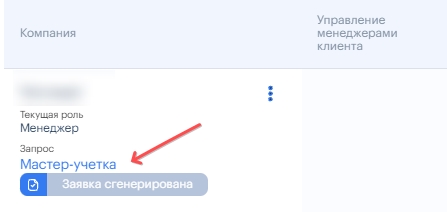
На детальной странице вам будет доступна вся информация, заполненная при формировании запроса, а также процесс согласования в виде графического представления.
Этапы согласования и статусы
Заявка сгенерирована. Выставляется сразу, как только вы прошли первый шаг при заполнении запроса. На этом статусе у вас будет возможность внести изменения, дозаполнить заявку. Для этого нажмите “Изменить данные”. Или удалить запрос — нажмите на “Удалить запрос” в правом нижнем углу.

Заявка отправлена в FESCO. Выставляется сразу, как только вы отправили запрос в FESCO. На этом этапе согласования вы можете только удалить запрос.
Доступ предоставлен. Теперь вы обладаете правами матер-учетки

В предоставлении доступа отказано. Причина указывается обязательно. Устраните недочеты, указанные в причине и заполните запрос снова. Согласование пойдет сначала.
Заявка отменена. Статус проставляется сразу после отмены вами заявки по клику на “Удалить запрос”. Возобновление запроса невозможно.
Изменение или отключение мастер-учетки
Для редактирования мастер-учеток: добавления или отключения,
нажмите на “Запросить доступ мастер-учетки на вкладке “ФИТ: интермодальные перевозки” в разделе Профиль — Мои доступы.
В открывшемся окне укажите код клиента (где посмотреть код см. в инструкции “Запрос доступа на подачу заявок по ООО ФИТ”) и нажмите “Продолжить”.
На втором шаге вам будет предложено:
Добавить мастер-учетку. По клику откроется форма для заполнения. Количество добавления таких учеток не ограничено. По клику на “Удалить”, добавленная запись будет удалена.

Отключить мастер-учетки. Отключить всех нельзя, т.е. должна остаться хотя бы одна мастер-учетка. Количество добавленных в предыдущем блоке мастер-учеток при этом не имеют значения.

Создать заявку на предоставление мастер-учетки. Заполните эти поля, при необходимости. При выборе доверенности обязательно заполнение поля реквизитов доверенности и на 4-том шаге потребуется скан-подтверждение этого документа.
Далее заполняется по аналогии с формой “Запроса на получение мастер-учетки по клиенту ООО ФИТ” (см. инструкцию в начале страницы и статусы).